
Dapatkan arah dalam Peta pada Mac
Anda boleh mendapatkan arah untuk memandu, berjalan, menggunakan pengangkutan awam, atau berbasikal. Semasa memandu, anda boleh menambah berbilang hentian ke laluan anda. Anda juga boleh menghantar arah ke iPhone, iPad, atau Apple Watch anda untuk akses cepat semasa di luar.
Nota: Arah untuk berbilang hentian tidak tersedia di semua negara atau rantau.
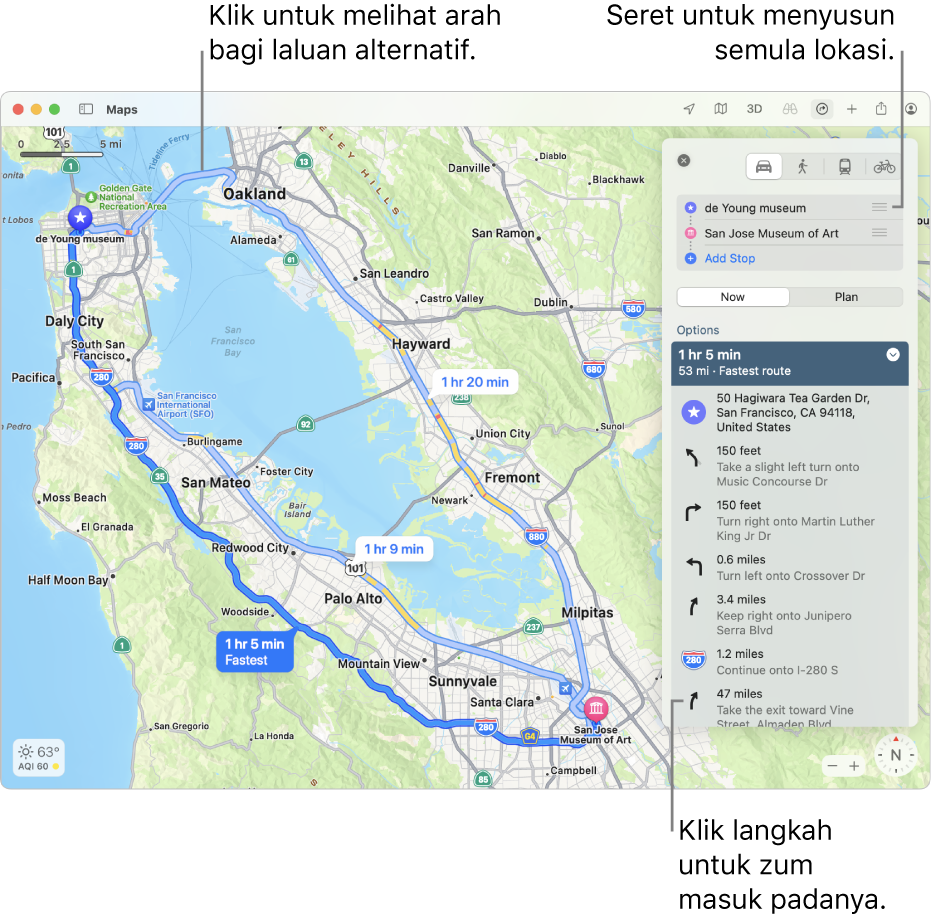
Dapatkan arah
Dalam app Peta
 pada Mac anda, lakukan satu daripada berikut:
pada Mac anda, lakukan satu daripada berikut:Klik butang Arah
 dalam bar alat, kemudian masukkan lokasi permulaan dan destinasi anda.
dalam bar alat, kemudian masukkan lokasi permulaan dan destinasi anda.Klik destinasi anda, seperti mercu tanda atau pin pada peta, kemudian klik Arah dalam kad tempat.
Jika lokasi semasa anda ditunjukkan, Peta menggunakannya sebagai lokasi permulaan anda, tetapi anda boleh masukkan lokasi berlainan. Anda juga boleh menyeret butang Susun Semula
 bersebelahan lokasi untuk menukar lokasi bermula dan berakhir anda.
bersebelahan lokasi untuk menukar lokasi bermula dan berakhir anda.
Klik butang Pandu
 , Jalan
, Jalan  , Transit
, Transit  , atau Basikal
, atau Basikal  .
.Petua: Jika anda menaiki transit, anda mungkin boleh melihat tambang bersebelahan laluan.
Klik butang Butiran Perjalanan
 di sebelah laluan untuk melihat senarai arah.
di sebelah laluan untuk melihat senarai arah.Jika anda memandu, arah boleh termasuk:
Penghalaan kenderaan elektrik: Lihat stesen pengecasan di sepanjang laluan anda dan jejak cas semasa anda (jika anda mempunyai kenderaan yang serasi). Lihat Sediakan penghalaan kenderaan elektrik dalam panduan pengguna iPhone.
Zon sesak: Untuk bandar utama seperti London, Paris, dan Singapura, zon sesak membantu mengurangkan trafik di kawasan padat. Anda boleh mendapatkan laluan di sekeliling zon ini pada waktu semasa ia berkuat kuasa.
Pengehadan plat lesen: Untuk bandar Cina yang mengehadkan akses ke kawasan padat, anda boleh mendapatkan laluan menerusi atau mengelilingi kawasan yang dilarang berdasarkan kelayakan anda.
Jika anda berbasikal, arah tersedia di bandar terpilih.
Lakukan sebarang yang berikut:
Zum masuk pada satu langkah: Klik langkah dalam senarai arah.
Pilih bila untuk bertolak atau tiba: Untuk memandu dan pengangkutan awam, klik Rancang untuk memilih bila anda mahu bertolak atau tiba. Lihat Rancang laluan pada Mac anda.
Tutup senarai arah: Klik butang Butiran Perjalanan
 lagi.
lagi.
Dapatkan arah ke berbilang hentian apabila memandu
Dalam app Peta
 pada Mac anda, lakukan satu daripada berikut:
pada Mac anda, lakukan satu daripada berikut:Klik butang Arah
 dalam bar alat, kemudian masukkan lokasi bermula dan hentian pertama.
dalam bar alat, kemudian masukkan lokasi bermula dan hentian pertama.Klik hentian pertama anda, seperti mercu tanda atau pin pada peta, kemudian klik Arah dalam kad tempat.
Jika lokasi semasa anda ditunjukkan, Peta menggunakannya sebagai lokasi permulaan anda, tetapi anda boleh masukkan lokasi berlainan.
Klik butang Pandu
 .
.Klik Tambah hentian, kemudian klik lokasi yang anda cari baru-baru ini, atau cari lokasi dan klik hasil dalam senarai.
Ulang untuk menambah hentian tambahan.
Lakukan sebarang yang berikut:
Tukar tertib hentian: Seret butang Susun Semula
 bersebelahan hentian untuk mengalihkannya ke atas atau ke bawah senarai.
bersebelahan hentian untuk mengalihkannya ke atas atau ke bawah senarai.Tukar hentian: Klik hentian, kemudian klik lokasi cadangan yang serupa, atau cari lokasi dan klik hasil dalam senarai.
Padam hentian: Tahan penuding ke atas hentian, kemudian klik butang Tutup
 .
.
Dapatkan arah secara automatik pada iPhone atau iPad anda
Selepas anda mencari laluan pada Mac, anda boleh membukanya dengan mudah dalam app Peta pada iPhone anda (dengan iOS 16 atau lebih baharu) atau iPad (dengan iPadOS 16 atau lebih baharu) yang anda telah daftar masuk dengan Apple ID yang sama.
Buka app Peta pada iPhone atau iPad.
Skrol ke bawah dalam kad carian ke Terbaharu, kemudian ketik laluan.
Untuk mendapatkan maklumat tentang mendapatkan dan mengikuti arah pada iPhone atau iPad, lihat “Gunakan Siri, Peta dan widget Peta untuk mendapatkan arah” dalam panduan pengguna untuk iPhone atau iPad.
Hantar arah ke iPhone, iPad, atau Apple Watch anda
Anda boleh menghantar arah atau lokasi ke peranti lain anda. (Anda mesti mendaftar masuk menggunakan Apple ID yang sama pada peranti anda dan Mac anda.)
Nota: Anda hanya boleh berkongsi laluan memandu yang tidak mengandungi berbilang hentian. Jika anda mahu melihat laluan dengan berbilang hentian pada iPhone atau iPad anda, lihat Dapatkan arah secara automatik pada iPhone atau iPad anda.
Dalam app Peta
 pada Mac anda, klik lokasi pada peta, klik Arah, kemudian buat sebarang pelarasan yang anda mahukan.
pada Mac anda, klik lokasi pada peta, klik Arah, kemudian buat sebarang pelarasan yang anda mahukan.Klik butang Kongsi
 dalam bar alat, kemudian pilih peranti yang anda mahu hantar arah.
dalam bar alat, kemudian pilih peranti yang anda mahu hantar arah.Anda mendapat pemberitahuan pada peranti anda. Ketiknya untuk membuka arah dalam Peta pada peranti anda.
Anda juga boleh menyesuaikan arah berbasikal pada peranti anda. Ketahui lebih lanjut dalam panduan pengguna iPhone atau Apple Watch.